فعال کردن VNC سرور مجازی در وی ام ور

برای دسترسی مستقیم به سرور مجازی ها در وی ام ور همیشه می بایست نرم افزار VMWare Vsphere را نصب نمایید.
البته حجم بالا و سرعت پایین این نرم افزار امکان دسترسی به آن را در همه جا فراهم نمی کند.
راه حل جایگزین برای اتصال به سرور مجازی ها از طریق ریموت VNC می باشد که تقریبا از اوایل پیدایش وی ام ور وجود داشته است.
برای فعال سازی این امکان باید ۳ مقادیر جدید را در بخش تنظیمات سرور مجازی اضافه نمایید.
برای این کار روی سرور مجازی راست کلیک کرده و گزینه Edit Settings را انتخاب نموده و سپس به سربرگ Options مراجعه نموده و سپس با انتخاب گزینه Advanced > General > Configuration Parameters به صفحه مربوطه وارد شوید.
RemoteDisplay.vnc.enabled = [true|false]
RemoteDisplay.vnc.port = [port #]
RemoteDisplay.vnc.password = [optional]
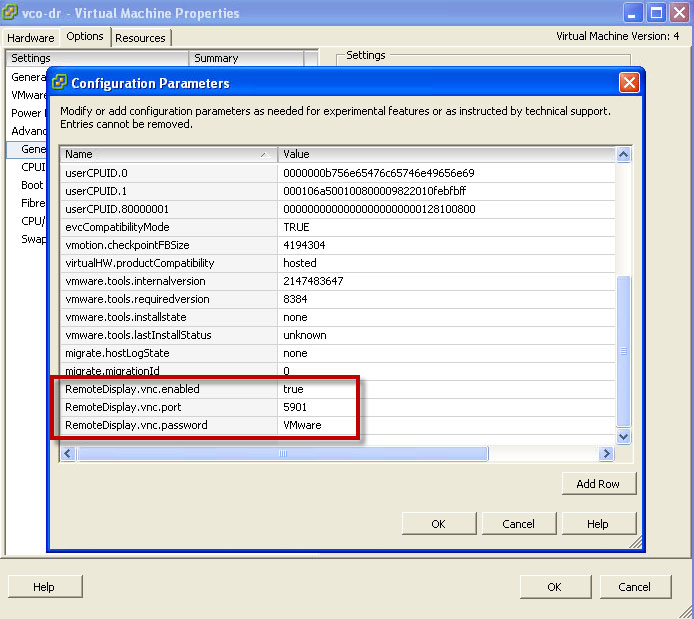
پس از افزودن این ۳ مورد در بخش تنظیمات پیشرفته سرور مجازی نرم افزار VNC Viewer را دانلود نموده و اجرا کنید.
در قسمت VNC Server آدرس سرور اصلی که سرور مجازی در آن قرار دارد را به همراه شماره پورتی که برای آن انتخاب کرده اید با افزودن دو نقطه در وسط آن وارد نمایید.
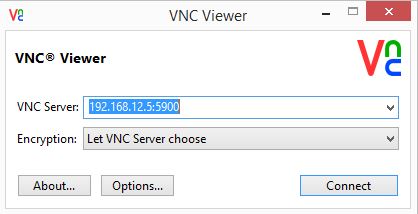
سپس بر روی دکمه Connect کلیک کنید در صفحه بعدی از شما کلمه عبور درخواست می شود که با وارد کردن آن دسترسی ریموت به سرور فعال خواهد شد.
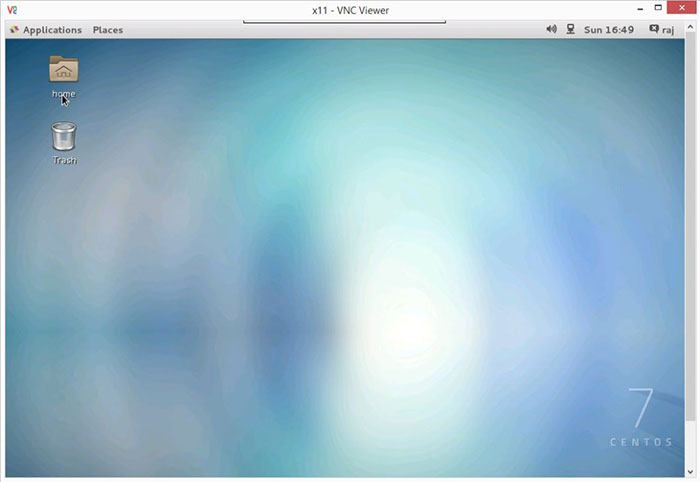
نکته: دقت فرمایید که شماره پورتی که برای سرور مجازی در نظر گرفته شده است حتما باید در فایروال وی ام ور باز باشد.